Bắt đầu với Excel 2010
Chương này hướng dẫn bạn làm thế nào để bắt đầu ( chạy) một ứng dụng Excel 2010 trong các bước đơn giản. Giả sử bạn đã cài đặt ứng dụng MO 2010 trong máy tính, theo các bước đơn giản sau:
Bước 1: Nhấn vào nút Start.
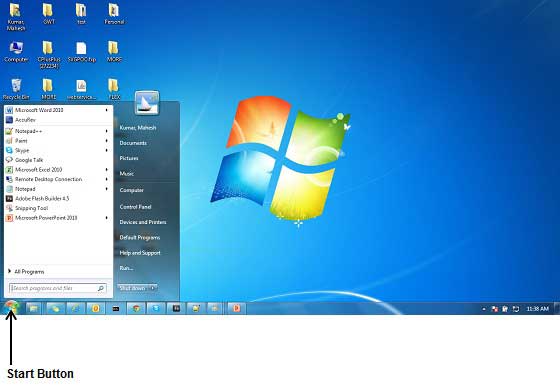
Bước 2: Nhấn vào tùy chọn All Programs trên menu.

Bước 3: Tìm kiếm Microsoft Office từ menu phụ và nhấn vào nó.
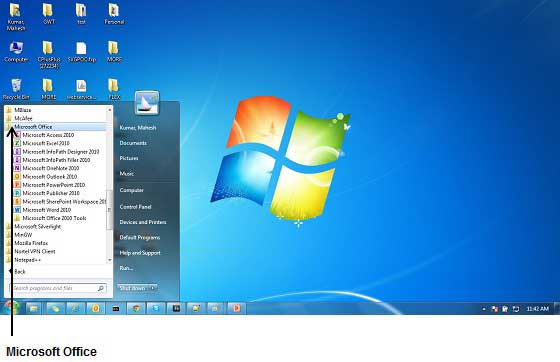
Bước 4: Tìm kiếm Microsoft Excel 2010 và nhấn chuột vào đó.

Nó sẽ bắt đầu chạy ứng dụng Microsoft Excel 2010 và bạn sẽ thấy một cửa sổ Window hiện ra như hình dưới.
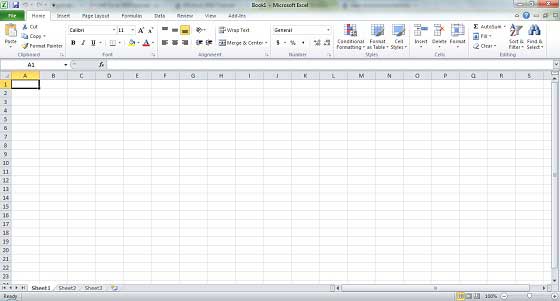
Đã có app VietJack trên điện thoại, giải bài tập SGK, SBT Soạn văn, Văn mẫu, Thi online, Bài giảng....miễn phí. Tải ngay ứng dụng trên Android và iOS.
Theo dõi chúng tôi miễn phí trên mạng xã hội facebook và youtube:Follow fanpage của team https://www.facebook.com/vietjackteam/ hoặc facebook cá nhân Nguyễn Thanh Tuyền https://www.facebook.com/tuyen.vietjack để tiếp tục theo dõi các loạt bài mới nhất về Java,C,C++,Javascript,HTML,Python,Database,Mobile.... mới nhất của chúng tôi.




 Giải bài tập SGK & SBT
Giải bài tập SGK & SBT
 Tài liệu giáo viên
Tài liệu giáo viên
 Sách
Sách
 Khóa học
Khóa học
 Thi online
Thi online
 Hỏi đáp
Hỏi đáp

